Configuration de RAID en mode d'initialisation UEFI
Cette procédure configure un volume RAID où vous pourrez installer un système d'exploitation.
Remarque - Contrairement au mode d'initialisation Legacy, le mode UEFI n'exige pas que vous rendiez le disque amorçable. En mode d'initialisation UEFI, la procédure d'installation du système d'exploitation rend le disque amorçable.
-
Configurez le serveur pour une initialisation unique à partir du BIOS.
- Accédez à l'interface Web d'Oracle ILOM.
- Accédez à Host Management -> Host Control.
-
Sélectionnez BIOS dans la liste déroulante, puis sélectionnez Save.
Le serveur est configuré pour effectuer la prochaine initialisation à partir du BIOS.
-
Dans la fenêtre Summary, sélectionnez Remote Console -> Launch et complétez les boîtes de dialogue.
L'écran de la console distante s'affiche.
-
Mettez le serveur sous tension ou réinitialisez-le.
Par exemple, pour réinitialiser le serveur :
-
A partir du serveur local, appuyez (pendant une seconde environ) sur le bouton d'alimentation situé sur le panneau avant pour éteindre le serveur, puis appuyez à nouveau sur ce bouton pour remettre le serveur sous tension.
-
Dans l'interface Web d'Oracle ILOM, sélectionnez Host Management -> Power Control, puis Power On dans la zone de liste Select Action. Cliquez sur Save, puis sur OK.
-
Dans l'interface de ligne de commande d'Oracle ILOM, saisissez reset /System
-
-
A l'invite dans l'écran du BIOS, appuyez sur la touche de fonction F2 (Ctrl+E si vous utilisez une connexion série) pour lancer l'utilitaire de configuration du BIOS.
L'utilitaire de configuration du BIOS apparaît.
Remarque - Les étapes et les écrans décrits dans cette procédure sont des exemples. L'affichage que vous obtenez peut être différent selon les équipements et la configuration de votre système. -
Accédez à l'onglet Advanced, sélectionnez LSI MegaRAID Configuration Utility <LSI MegaRAID 9361-8i> et appuyez sur Entrée.
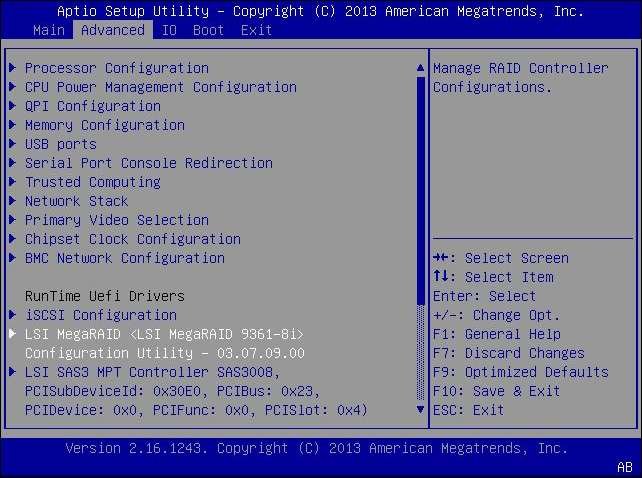
L'écran suivant s'affiche :
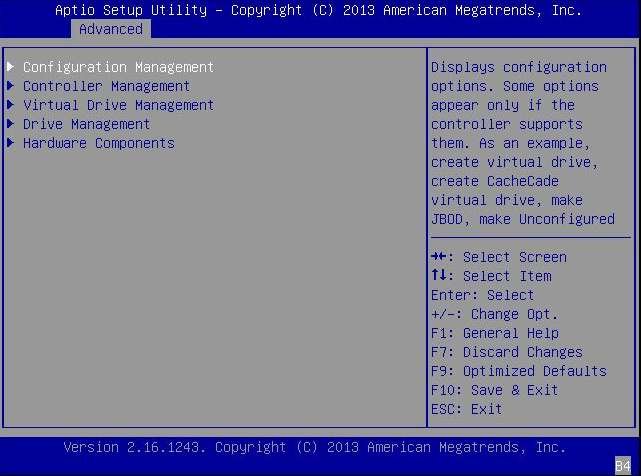
- Sélectionnez Configuration Management et appuyez sur Entrée.
-
Sélectionnez Create Virtual Drive – Advanced, puis appuyez sur Entrée.
Remarque - Vous pouvez également sélectionner l'option Create Virtual Drive, qui fournit un assistant de configuration RAID sans paramètres avancés.L'écran du menu Create Virtual Drive – Advanced s'affiche.
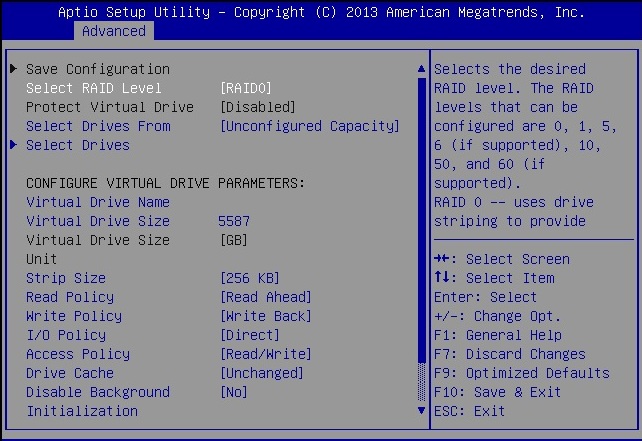
- Sélectionnez l'option Select RAID Level, puis appuyez sur Entrée.
-
Sélectionnez le niveau RAID souhaité, puis appuyez sur Entrée.
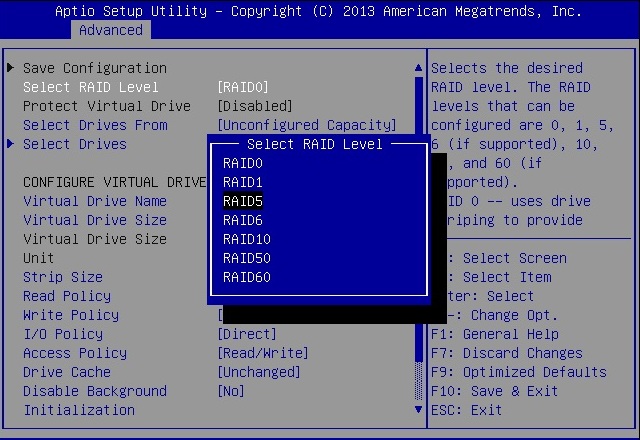
-
Sélectionnez l'option Select Drives, puis appuyez sur Entrée.
L'écran Drive Selection s'affiche.
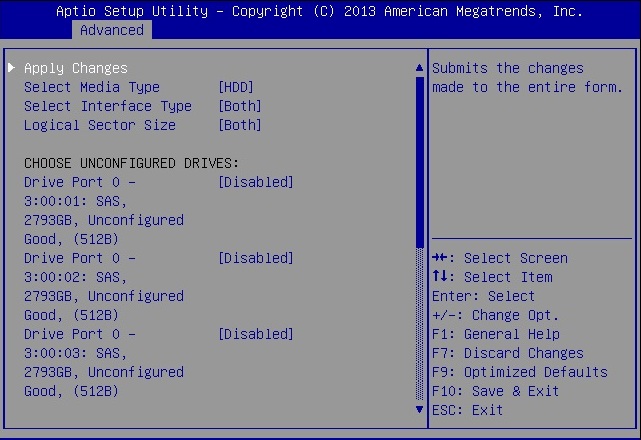
- Dans l'écran Drive Selection, sélectionnez le type de média, le type d'interface et les unités à activer dans la configuration RAID.
-
Sélectionnez Apply Changes, puis appuyez sur Entrée.
L'écran de confirmation de la configuration RAID s'affiche.
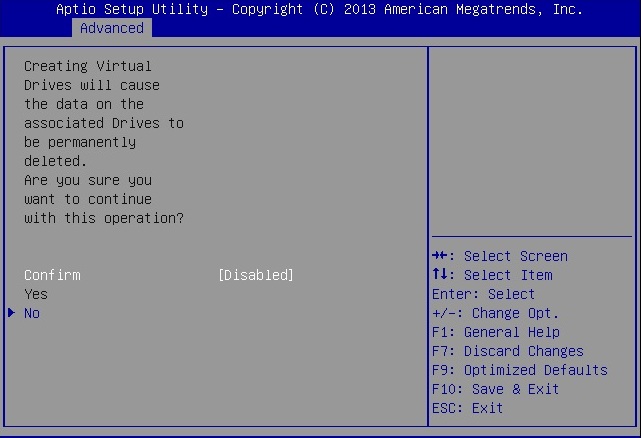
-
Pour confirmer votre configuration RAID, sélectionnez Confirm, puis Yes.
L'écran de confirmation s'affiche.
- Sélectionnez OK pour continuer.
-
Appuyez sur F10 pour enregistrer vos modifications et quitter l'écran.
Cette opération met fin à la configuration RAID. Vous pouvez maintenant installer un système d'exploitation sur le volume que vous avez créé.